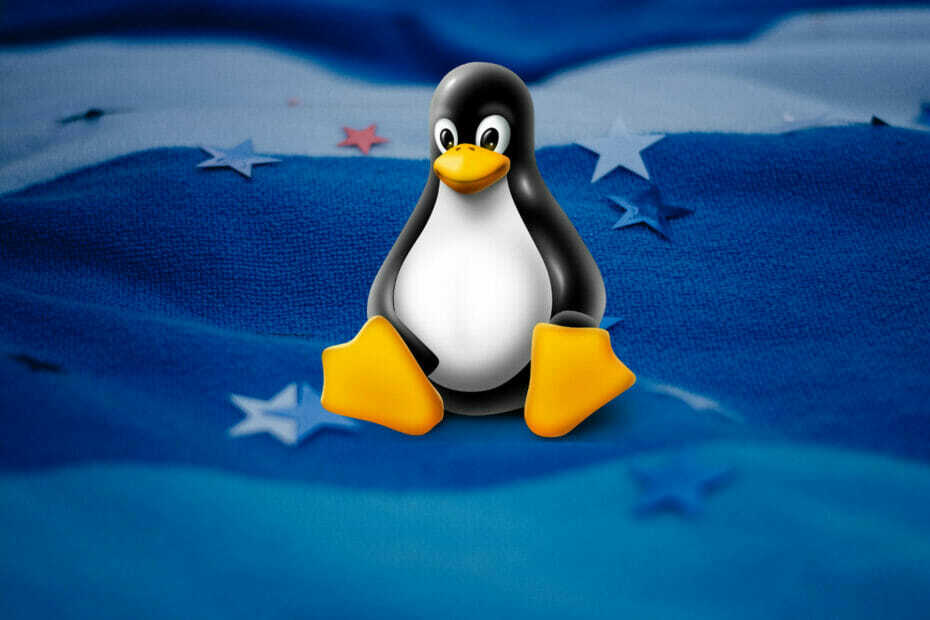Sprawdź proste sztuczki, które nie zajmą dużo czasu
- Wraz z aktualizacją kanału 2207 programu Outlook pasek nawigacyjny został przesunięty z dołu na lewą stronę, aby zwiększyć dostępność.
- Jeśli nie podoba ci się zmiana, Microsoft doda tymczasową opcję przywrócenia różnicy w wydaniu. Dla tych, którzy chcą to zmienić już dziś, dostępnych jest całkiem sporo opcji.

XZAINSTALUJ KLIKAJĄC POBIERZ PLIK
- Pobierz Fortect i zainstaluj go na twoim komputerze.
- Uruchom proces skanowania narzędzia wyszukać uszkodzone pliki, które są źródłem problemu.
- Kliknij prawym przyciskiem myszy Rozpocznij naprawę aby narzędzie mogło rozpocząć algorytm naprawy.
- Fortect został pobrany przez 0 czytelników w tym miesiącu.
Microsoft przesunął pasek nawigacyjny programu Outlook w lewo, aby wyglądał podobnie do interfejsu innych aplikacji pakietu Office. Jednak kilku użytkowników odrzuciło tę decyzję i wyraziło złość. Jeśli jesteś jednym z nich, nie martw się, mamy rozwiązanie.
W tym przewodniku omówiono wszystkie możliwe poprawki, które należy wprowadzić Pasek nawigacyjny Outlooka do dna. Zacznijmy!
Co mogę zrobić, jeśli pasek nawigacyjny programu Outlook jest przesunięty w lewo?
1. Wyłącz przycisk Wkrótce Wypróbuj teraz
- Uruchom Outlooka i wyłącz Wkrótce Wypróbuj teraz opcja.

- Aplikacja Outlook będzie szukać persimmon, aby ponownie uruchomić; Kliknij Tak.
2. Otwórz Outlooka w trybie awaryjnym
- Zlokalizuj wyrzutnię, przytrzymaj klawisz kontrolny klucz, a następnie kliknij go dwukrotnie, aby uruchomić program Outlook w Tryb bezpieczeństwa.

- Kliknij Tak na monicie.

- Aplikacja Outlook będzie teraz działać w trybie awaryjnym, a pasek nawigacyjny powróci na dół.

Chociaż jest to skuteczna metoda przeniesienia paska nawigacji programu Outlook na dół, aby uzyskać bardziej konkretne wyniki, przejdź do następnego rozwiązania.
- Jak usunąć szyfrowanie z programu Excel [najszybsze sposoby]
- Jak naprawić błąd przerwania relacji zaufania
- Jak opóźnić działania w Harmonogramie zadań systemu Windows
- Błąd niezdefiniowanej zakładki w programie Microsoft Word [Poprawka]
3. Użyj Edytora rejestru
Przed wprowadzeniem jakichkolwiek zmian zaleca się wykonanie kopii zapasowej plików rejestru. Aby to zrobić, przejdź do Plik, następnie kliknij Eksport. Teraz zapisz plik .reg w dostępnej lokalizacji.
3.1 Jeśli Microsoft. Biuro. Perspektywy. Centrum. HubBar jest obecny
- Naciskać Okna + R aby otworzyć Uruchomićkonsola, typ regediti uderzył Wchodzić.

- Podążaj poniższą ścieżką:
HKEY_CURRENT_USER\Software\Microsoft\Office\16.0\Common\ExperimentEcs\Overrides
- Zlokalizuj i kliknij dwukrotnie Microsoftu. Biuro. Perspektywy. Centrum. HubBar Ciąg i edytuj jego Dane wartości Do FAŁSZ.

- Teraz ponownie uruchom program Outlook, aby zmiany zaczęły obowiązywać.
3.2 Jeśli Microsoft. Biuro. Perspektywy. Centrum. HubBar nie jest obecny
- Uruchom Edytor rejestrui przejdź następującą ścieżką:
HKEY_CURRENT_USER\Software\Microsoft\Office\16.0\Common\ExperimentEcs\Overrides - Kliknij prawym przyciskiem myszy Zastępuje i wybierz Nowy, następnie wybierz Wartość ciągu.

- Nazwij to, Microsoftu. Biuro. Perspektywy. Centrum. HubBar.
- Kliknij go dwukrotnie, zmodyfikuj plik Dane wartości Do FAŁSZi zapisz zmiany.

- Jeśli program Outlook jest uruchomiony, zamknij go, a następnie ponownie uruchom program, aby zmiany były widoczne.
Oto kroki, aby przenieść pasek nawigacyjny programu Microsoft Outlook od lewej do dołu. Jeśli nie chcesz wprowadzać zmian w rejestrze, poczekaj na aktualizację od firmy Microsoft.
Ponadto, jeśli szukasz alternatywy, dowiedz się najlepsi klienci poczty e-mail współpracujący z Office 365.
Jeśli masz jakieś pytania lub chcesz podzielić się opinią, zostaw komentarz w poniższej sekcji.
Nadal występują problemy?
SPONSOROWANE
Jeśli powyższe sugestie nie rozwiązały problemu, na komputerze mogą wystąpić poważniejsze problemy z systemem Windows. Sugerujemy wybór rozwiązania typu „wszystko w jednym”, np forteca aby skutecznie rozwiązywać problemy. Po instalacji wystarczy kliknąć Zobacz i napraw przycisk, a następnie naciśnij Rozpocznij naprawę.